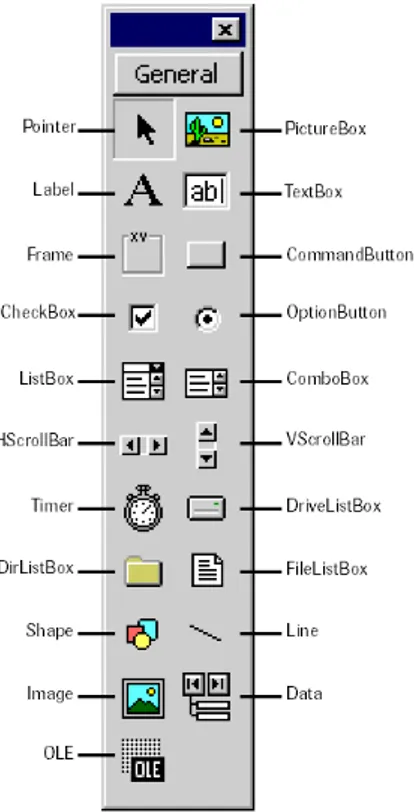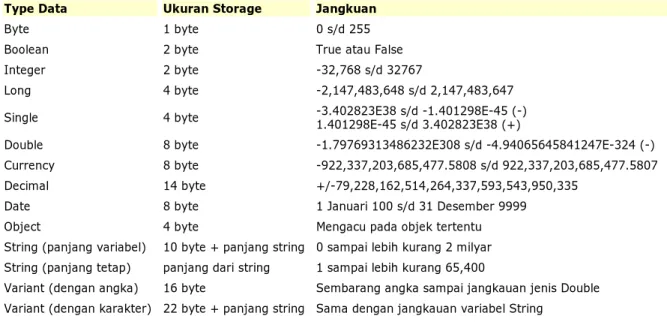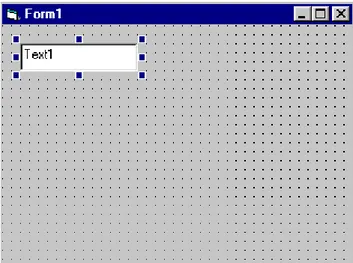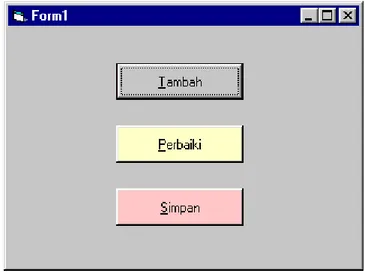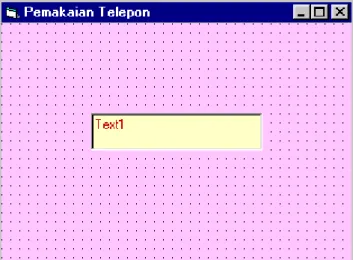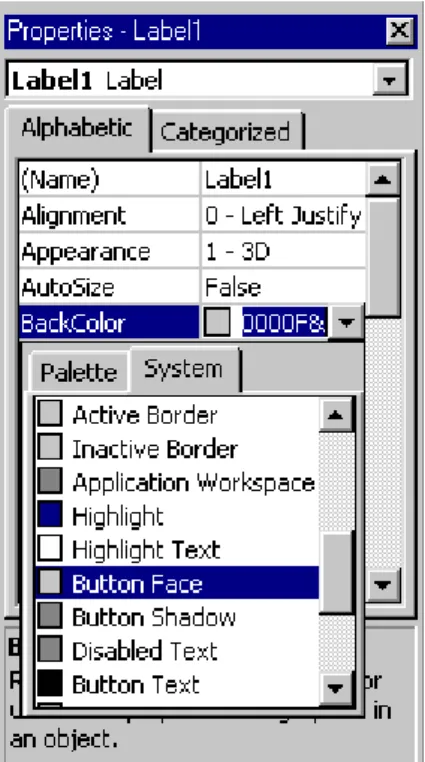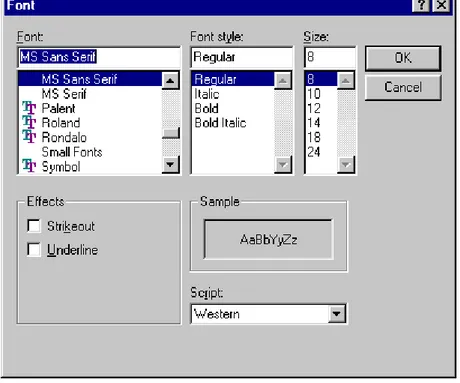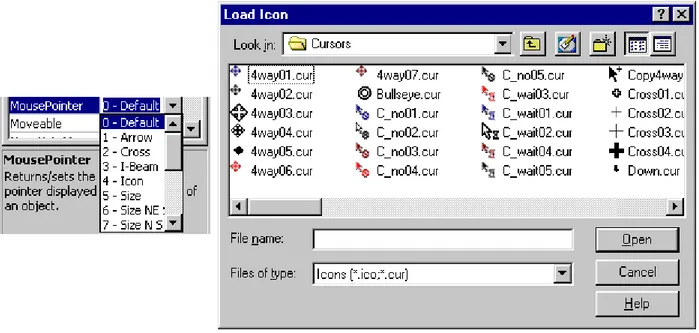Tutorial
Microsoft Visual Basic 6.0
(Rangkuman Indonesian Programmer - Indoprog)
Pengenalan Visual Basic
Visual Basic
adalah salah suatu developement tools untuk membangun aplikasi dalam lingkungan
Windows. Dalam pengembangan aplikasi, Visual Basic menggunakan pendekatan Visual untuk
merancang user interface dalam bentuk form, sedangkan untuk kodingnya menggunakan dialek bahasa
Basic yang cenderung mudah dipelajari. Visual Basic telah menjadi tools yang terkenal bagi para pemula
maupun para developer.
Dalam lingkungan Window's
User-interface
sangat memegang peranan penting, karena dalam pemakaian
aplikasi yang kita buat, pemakai senantiasa berinteraksi dengan User-interface tanpa menyadari bahwa
dibelakangnya berjalan instruksi-instruksi program yang mendukung tampilan dan proses yang dilakukan.
Pada pemrograman Visual, pengembangan aplikasi dimulai dengan pembentukkan
user interface
,
kemudian
mengatur properti dari objek-objek
yang digunakan dalam user interface, dan baru dilakukan
penulisan kode program
untuk menangani kejadian-kejadian (event). Tahap pengembangan aplikasi
demikian dikenal dengan istilah pengembangan aplikasi dengan
pendekatan Bottom Up
.
IDE Visual Basic
Langkah awal dari belajar Visual Basic adalah mengenal IDE (Integrated Developement Environment)
Visual Basic yang merupakan Lingkungan Pengembangan Terpadu bagi programmer dalam
mengembangkan aplikasinya. Dengan menggunakan IDE programmer dapat membuat user interface,
melakukan koding, melakukan testing dan debuging serta menkompilasi program menjadi executable.
Penguasaan yang baik akan IDE akan sangat membantu programmer dalam mengefektifkan
tugas-tugasnya sehingga dapat bekerja dengan efisien.
Menjalankan IDE
Salah satu cara untuk mengaktifkan IDE Visual Basic adalah menjalankannya dari Menu
Start
, pilih
menu
Command
, dan pilih
Microsoft Visual Basic 6.0
dan akhirnya
Microsoft Visual Basic 6.0
.
Gambar 1-1.
Mengaktifkan IDE Visual Basic 6.0
Catatan : Seperti aplikasi Windows umumnya, anda dapat juga mengaktifkan IDE Visual Basic
dengan melakukan open terhadap file yang berkaitan dengan Visual Basic, misalnya file *.vbp yang
merupakan file project dari Visual Basic.
Memilih jenis Project
Sesaat anda aktif di IDE Visual Basic, maka anda akan dihadapkan kepada suatu pilihan terhadap jenis
Project yang ingin anda buat sebagaimana yang ditunjukan oleh
Gambar 1-2
.
Gambar 1-2.
Dialog box New Project ditampilkan sesaat anda menjalankan IDE Visual Basic 6.
Jendela IDE
IDE Visual Basic 6 menggunakan model MDI (Multiple Document Interface). Berikut ini adalah gambar
yang menunjukan bagian-bagian dan nama-nama jendela yang dapat tampil pada IDE Visual Basic.
Mungkin pada IDE anda hanya ditampilkan sebagian jendela dibandingkan dengan
Gambar 1-3
anda
tidak perlu terkejut, karena penampilan dari jendela-jendela tersebut dapat diatur dengan perintah pada
menu View.
Sebagai langkah awal dari proses belajar, tidak semua jendela akan kita gunakan, tetapi hanya beberapa
yang penting, sedangkan yang lainnya bersifat khusus.
Gambar 1-3.
IDE Visual Basic dengan jendela-jendela yang terbuka.
Sebagaimana dengan proses belajar ini, kita akan fokus pada beberapa jendela yang penting terlebih
dahulu sehingga konsentrasi tidak menjadi pecah, dan peserta belajar menjadi bingung. Adapun
jendela-jendela yang perlu anda perhatikan adalah sebagai berikut :
•
Menu Bar
, digunakan untuk memilih tugas-tugas tertentu seperti menyimpan project, membuka
project, dll
•
Main Toolbar
, digunakan untuk melakukan tugas-tugas tertentu dengan cepat.
•
Jendela Project
, jendela ini berisi gambaran dari semua modul yang terdapat dalam aplikasi anda.
Anda dapat menggunakan icon Toggle Folders untuk menampilkan modul-modul dalam jendela
tersebut secara di group atau berurut berdasarkan nama. Anda dapat menggunakan Ctrl+R untuk
menampilkan jendela project, ataupun menggunakan icon Project Explorer.
•
Jendela Form Designer
, jendela ini merupakan tempat anda untuk merancang user interface dari
aplikasi anda. Jadi jendela ini menyerupai kanvas bagi seorang pelukis.
•
Jendela Toolbox
, jendela ini berisi komponen-komponen yang dapat anda gunakan untuk
mengembangkan user interface.
•
Jendela Code
, merupakan tempat bagi anda untuk menulis koding. Anda dapat menampilkan
jendela ini dengan menggunakan kombinasi Shift-F7.
•
Jendela Properties
, merupakan daftar properti-properti object yang sedang terpilih. Sebagai
contohnya anda dapat mengubah warna tulisan (foreground) dan warna latarbelakang
(background). Anda dapat menggunakan F4 untuk menampilkan jendela properti.
•
Jendela Color Palette
, adalah fasilitas cepat untuk mengubah warna suatu object.
•
Jendela Form Layout,
akan menunjukan bagaimana form bersangkutan ditampilkan ketika
runtime.
Jika jendela-jendela tersebut tidak ada, anda dapat memunculkannya dengan
Menu View
dan pilih :
•
Project Explorer (Ctrl+R)
•
Properties Windows (F4)
•
Form Layout Windows
•
Property Pages (Shift+F4)
•
Toolbox
•
Color Pallete
•
Toolbars
Toolbox
Jendela Toolbox merupakan jendela yang sangat penting bagi anda. Dari jendela ini anda dapat
mengambil komponen-komponen (object) yang akan ditanamkan pada form untuk membentuk user
interface.
Gambar 1-3.
Toolbox Visual Basic 6 dengan semua kontrol intrinsic.
Adapun secara garis besar fungsi dari masing-masing intrinsic kontrol tersebut adalah sebagai berikut :
•
Pointer
bukan merupakan suatu kontrol; gunakan icon ini ketika anda ingin memilih kontrol yang
sudah berada pada form.
•
PictureBox
adalah kontrol yang digunakan untuk menampilkan image dengan format: BMP, DIB
(bitmap), ICO (icon), CUR (cursor), WMF (metafile), EMF (enhanced metafile), GIF, dan JPEG.
•
Label
adalah kontrol yang digunakan untuk menampilkan teks yang tidak dapat diperbaiki oleh
pemakai.
•
TextBox
adalah kontrol yang mengandung string yang dapat diperbaiki oleh pemakai, dapat
berupa satu baris tunggal, atau banyak baris.
•
Frame
adalah kontrol yang digunakan sebagai kontainer bagi kontrol lainnya.
•
CommandButton
merupakan kontrol hampir ditemukan pada setiap form, dan digunakan untuk
membangkitkan event proses tertentu ketika pemakai melakukan klik padanya.
•
CheckBox
digunakan untuk pilihan yang isinya bernilai yes/no, true/false.
•
OptionButton
sering digunakan lebih dari satu sebagai pilihan terhadap beberapa option yang
hanya dapat dipilih satu.
•
ListBox
mengandung sejumlah item, dan user dapat memilih lebih dari satu (bergantung pada
property
MultiSelect
).
•
ComboBox
merupakan konbinasi dari TextBox dan suatu ListBox dimana pemasukkan data dapat
dilakukan dengan pengetikkan maupun pemilihan.
•
HScrollBar
dan
VScrollBar
digunakan untuk membentuk scrollbar berdiri sendiri.
•
Timer
digunakan untuk proses background yang diaktifkan berdasarkan interval waktu tertentu.
Merupakan kontrol non-visual.
•
DriveListBox
,
DirListBox
, dan
FileListBox
sering digunakan untuk membentuk dialog box yang
berkaitan dengan file.
•
Shape
dan
Line
digunakan untuk menampilkan bentuk seperti garis, persegi, bulatan, oval.
•
Image
berfungsi menyerupai image box, tetapi tidak dapat digunakan sebagai kontainer bagi
kontrol lainnya. Sesuatu yang perlu diketahui bahwa kontrol image menggunakan resource yang
lebih kecil dibandingkan dengan PictureBox
•
Data
digunakan untuk
data binding
•
OLE
dapat digunakan sebagai tempat bagi program eksternal seperti Microsoft Excel, Word, dll.
Mengatur Lingkungan Kerja Visual Basic
Pengaturan IDE Visual Basic dapat dilakukan dengan menu Tools, Option, pengaturan dapat dilakukan
sesuai dengan selera dan kebiasaan programmer sehingga dapat bekerja dengan baik dan efektif. Mulai
Visual Basic 5.0, IDE Visual Basic memperkenalkan MDI Developement Environment, dan beberapa hal
dapat diatur dengan menggunakan menu Tools, Option adalah sebagai berikut :
•
Mengatur Editor
•
Mengatur hal-hal yang General
•
Mengatur Environment
Bahasa Visual Basic Aplication
Dasar dari pemrograman pada Visual Basic adalah VBA yang menggunakan dialek Basic. Bagi anda
yang pernah belajar bahasa Basic, tidak akan sulit untuk belajar VBA.
Type Variabel
Dibandingkan dengan type data yang terdapat pada bahasa basic, maka pada VBA, type data yang
disediakan lebih banyak, seperti type Currency, Decimal, Object, dan Variant.. Variant merupakan type
variabel yang istimewa, karena dapat berubah dari satu type ke type yang lain, sesuai dengan evaluasi
ekspresi oleh Visual Basic.
Ketepatan pemilihan type variabel akan sangat menentukan pemakaian resources oleh aplikasi yang
dihasilkan, adalah tugas programmer untuk memilih type yang sesuai untuk menghasilkan program yang
efisien dan berperfomance tinggi.
Type Data Ukuran Storage Jangkuan
Byte 1 byte 0 s/d 255
Boolean 2 byte True atau False
Integer 2 byte -32,768 s/d 32767
Long 4 byte -2,147,483,648 s/d 2,147,483,647 Single 4 byte -3.402823E38 s/d -1.401298E-45 (-) 1.401298E-45 s/d 3.402823E38 (+)
Double 8 byte -1.79769313486232E308 s/d -4.94065645841247E-324 (-) Currency 8 byte -922,337,203,685,477.5808 s/d 922,337,203,685,477.5807 Decimal 14 byte +/-79,228,162,514,264,337,593,543,950,335
Date 8 byte 1 Januari 100 s/d 31 Desember 9999 Object 4 byte Mengacu pada objek tertentu String (panjang variabel) 10 byte + panjang string 0 sampai lebih kurang 2 milyar String (panjang tetap) panjang dari string 1 sampai lebih kurang 65,400
Variant (dengan angka) 16 byte Sembarang angka sampai jangkauan jenis Double Variant (dengan karakter) 22 byte + panjang string Sama dengan jangkauan variabel String
Tabel 1-1.
Type variabel, pemakaian storage dan jangkauan masing-masing
Operator Pada Visual Basic dan urutan operasinya
Visual basic meyediakan operator aritmatika, komparasi dan logika, salah satu hal yang harus dipahami
oleh programmer adalah tata urutan operasi dari masing-masing operator tersebut sehingga mampu
membuat ekspresi yang akan menghasilkan nilai yang benar, Tabel 1-2, menunjukkan operator dan urutan
operasinya dari atas kebawah.
Contoh :
A = 1 + 2 * 3 'Akan menghasilkan 7
B = (1 + 2) * 3 'Akan menghasilkan 9
Aritmatika Komparasi Logika
Pangkat (^) Sama (=) Not
Negatif (-) Tidak sama (<>) And
Pembagian bulat (\) Lebih dari (>) Xor
Sisa Bagi (Mod) Kurang dari atau sama (<=) Eqv
Tambah dan Kurang (+,-) Lebih dari atau sama (>=) Imp
Pengabungan String (&) Like
Tabel 1-2.
Operator pada Visual Basic dan urutan operasi dari atas ke bawah
Operator Like
Salaj satu operator yang menarik untuk dibahas adalah operator like, Operator digunakan untuk operasi
pencocokan pola pada string yang akan sangat membantu programmer.
Syntax :
result = string Like pattern
Karakter dalam pola Penyamaan dalam string
? Sembarang karakter tunggal
* Nol atau lebih karakter
# Sembarang digit tunggal (0-9)
[charlist] Sembarang karakter yang berada dalam charlist [!charlist] Sembarang karakter yang tidak berada dalam charlist
Tabel 1-3.
Character dalam pencocokan pola pada operator Like
Contoh :
•
MyCheck = "aBBBa" Like "a*a"
' Returns True.
•
MyCheck = "F" Like "[A-Z]" ' Returns True.
•
MyCheck = "F" Like "[!A-Z]"
' Returns False.
•
MyCheck = "a2a" Like "a#a" ' Returns True.
•
MyCheck = "aM5b" Like "a[L-P]#[!c-e]"
' Returns True.
•
MyCheck = "BAT123khg" Like "B?T*"
' Returns True.
Deklarasi Variabel
Visual Basic memungkinkan kita untuk menggunakan variabel tanpa deklarasi. Tetapi hal ini adalah
kurang baik untuk program yang terstruktur dan menghindari kesalahan pengolahan yang diakibatkan
oleh kesalahan dalam pengetikkan nama variabel.
Agar setiap variabel yang digunakan harus dideklarasikan, dapat digunakan perintah :
Option Explicit
Pada setiap awal module, atau pada menu Tools, pilih Option, pilih tab Editor, buat tanda check pada
Require Variable Declaration.
Deklarasi variabel pada Visual Basic dapat dilakukan dengan Keyword berikut :
Keyword Digunakan pada Public Berlaku pada level modul Private Berlaku pada level modul
Dim Berlaku pada level modul dan level procedure Static Berlaku pada level procedure
Tabel 1-4.
Keyword pada deklarasi variabel
Syntax :
Memahami Objek pada Visual Basic
Apa yang dimaksud dengan Objek
Objek merupakan suatu kombinasi dari kode dan data yang dapat diperlakukan sebagai satu kesatuan.
Suatu Objek dapat merupakan bagian dari aplikasi seperti suatu kontrol atau suatu form. Secara
keseluruhan dari aplikasi dapat juga berupa suatu objek.
Dari mana datangnya Objek
Setiap objek pada Visual Basic didefinisikan oleh suatu class. Untuk memahami hubungan antara objek
dengan class-nya, perhatikan contoh berikut :
•
Kontrol-kontrol yang barada pada jendela Toolbox pada Visual Basic merupakan class-class.
Objek tersebut dikenal sebagai kontrol tidak akan ada sampai anda menanamkannya pada suatu
form. Ketika anda menanamkan suatu kontrol, anda telah membuat suatu duplikasi atau instance
dari class kontrol tersebut.
•
Form dimana anda bekerja pada saat desain adalah suatu class. Pada saat run time, Visual Basic
menciptakan suatu instance dari class form.
Gambar 2-1
, kontrol Text1 yang ditanam diatas form berasal dari class Textbox
Misalnya anda menamkan sebuah textbox diatas form1, coba perhatikan jendela properti kontrol tersebut
akan menampilkan Text1 (nama dari kontrol textbox tersebut) dan Textbox (nama dari class kontrol
tersebut).
Gambar 2-2
, jendela property menunjukkan nama kontrol dan jenis Class-nya
Semua objek merupakan duplikasi dari class mereka. Sesaat setelah menjadi objek berdiri sendiri,
masing-masing dapat memiliki properti yang berbeda-beda.
Misalnya anda menanam tiga buah command button pada suatu form, masing-masing command button
merupakan instance dari class CommandButton sehingga memiliki sejumlah karakteristik dan
kemampuan (properti-properti, metode-metode, dan event-event) yang sama, dimana yang terdefinisi
pada class-nya. Tetapi, masing-masing dapat memiliki Name, Caption, BackColor, Style yang berbeda
sesuai dengan pengaturan pada masing-masing properti.
Gambar 2-3
, masing-masing kontrol dapat memiliki properti masing-masing
Bekerja dengan objek
Objek-objek Visual Basic memiliki properti-properti, metode-metode, dan event-event. Pada Visual
Basic, suatu data dari objek (setting dan atribut) disebut sebagai properti, sedangkan berbagai subrutin
yang dapat beroperasi pada objek tersebut disebut sebagai metodenya. Dan suatu event adalah aksi yang
dikenali oleh suatu objek, seperti klik pada mouse atau penekanan tombol, sehingga anda dapat menulis
kode untuk menangani event tersebut.
Mengatur Nilai properti
Anda dapat langsung mengatur nilai properti suatu kontrol pada jendela properti, maupun pada saat
runtime dengan menggunakan bentuk penulisan berikut :
Objek.properti = ekspresi
Contoh :
Gambar 2-4
, pengaturan properti dapat dilakukan melalui jendela properti pada waktu
desain
atau
Private Sub Form_Load()
MyForm.Caption = "Pemakai Telepon"
End Sub
Mengambil nilai dari Properti
Anda dapat mengambil nilai dari properti suatu objek dengan penulisan sebagai berikut :
Variabel = Objek.properti
Contoh :
Private Sub cmdProses_Click()
Nama = txtNama.Text
End Sub
Menggunakan Metode dalam Kode
Ketika anda mengunakan suatu metode dalam kode anda, hal tersebut tergantung kepada bagaimana
kaitan perintah dan berapa argumen yang diperlukan, dan apakah metode tersebut mengembalikan suatu
nilai. Ketika suatu metode tidak membutuhkan argumen anda dapat menulisnya sebagai berikut ::
Objek.Metode
Contoh :
Private Sub cmdBuka_Click()
frmPemakai.show
End Sub
Beberapa properti yang umum
Berikut ini akan dibahas beberapa properti yang umum yang hampir terdapat pada semua intrinsic kontrol
pada Visual Basic.
Properti
Left
,
Top
,
Width
dan
Height
Semua objek yang visible memiliki properti yang menentukan letak dan ukurannya. Nilai properti Left
dan Top sifatnya relatif terhadap kontainernya (misalnya suatu textbox yang ditanamkan diatas form,
maka form tersebut disebut sebagai kontainer bagi textbox tersebut), sedangkan Width dan Height
menentukan ukuran dari objek tersebut.
Gambar 2-5
, Form1 merupakan kontainer bagi Text1
Nb. Pada defaultnya nilai properti ini dinyatakan dalam twips ( 1 inch = 1440 twips; 1 cm = 576 twips)
Perhatian : Properti Width dan Height pada control Combobox sifatnya readonly.
Properti
Forecolor
dan
BackColor
Umumnya objek yang visible memiliki properti Forecolor dan Backcolor, yang mempengaruhi warna
tulisan dan warna latarbelakang, tetapi beberapa diantaranya tidak ada (misalnya control scroll-bars),
pada command button tidak terdapat properti Forecolor, dan Backcolornya hanya berfungsi jika anda
menganti properti style menjadi 1 - Graphical.
Gambar 2-6
, form dengan pemakaian backcolor dan forecolor
Nb. Setting properti Backcolor menjadi tidak berfungsi jika anda menset properti BackStyle menjadi 0 -
transparent.
Gambar 2-7
, pengaturan Backcolor dan ForeColor melalui jendela properti
Ketika anda menentukan nilai untuk properti ini, anda dapat menggunakan suatu warna standard, atau
warna custom (saya menyarankan anda untuk menggunakan warna standard untuk menjaga nilai rasa
pemakai integrasi dengan sistem operasi)
Properti
Font
Pada waktu desain, anda dapat menentukan properti Font dengan dialog box, tetapi pada saat runtime, hal
tersebut harus dilakukan dengan properti
Name
,
Size
,
Bold
,
Italic
,
Underline
, and
Strikethrough
, karena
sebenarnya Font adalah suatu objek campuran.
Contoh :
Text1.Font.Name = "Tahoma"
Text1.Font.Size = 12
Text1.Font.Bold = True
Text1.Font.Underline = True
Properti
Caption
dan
Text
Caption adalah tulisan yang tampil dalam suatu control (atau title pada objek form) yang mana pemakai
tidak dapat melakukan modifikasi langsung (control Label, CommandButton, Checkbox, Optionbutton,
Data, dan Frame), sebaliknya Text adalah tulisan yang dapat dimodifikasi oleh pemakai (control Textbox,
Listbox dan Combobox).
Gambar 2-8
, pengaturan Font melalui dialog box Font dari jendela properti
Nb. Pada properti Caption, kita dapat menggunakan tanda & (ampersand) untuk menyatakan hotkey bagi
control tersebut. Properti Text dapat diabaikan, karena merupakan properti default bagi suatu control.
Contoh :
' Kedua perintah ini adalah sama
Text2.Text = Text1.Text
Text2 = Text1
'tanpa properti text
Properti
Enabled
dan
Visible
Pada defaultnya semua control dan form adalah Enabled dan Visible. Anda dapat menyembunyikan suatu
kontrol dengan menggunakan properti Visible = False. Kontrol yang properti Enabled = False tidak dapat
diakses oleh pemakai, tetapi dapat diakses secara kode.
Programmer dapat juga menggunakan properti Locked = True untuk membuat suatu kontrol read only.
Properti
TabStop
dan
TabIndex
Suatu kontrol yang dapat menerima fokus input memiliki properti TabStop. Kontrol yang memiliki
properti TabStop juga memiliki properti TabIndex. Properti TabStop menentukan apakah suatu kontrol
dapat menerima fokus pada penekanan tombol Tab oleh pemakai, defaultnya adalah true, sedangkan
properti TabIndex menentukan urutan fokus pada saat pemakai menekan Tab.
Properti
MousePointer
dan
MouseIcon
Properti ini akan menentukan bentuk kursor mouse ketika berada diatas kontrol tersebut. Windows
memperbolehkan kita mengatur tampilan mouse untuk setiap form dan kontrol dengan mengikuti aturan
berikut :
•
Jika properti
Screen.MousePointer
di set ke nilai yang bukan 0-vbDefault, kursor mouse akan
mengikuti nilai ini, tetapi ketika mouse berada diatas aplikasi lain (atau pada desktop), tampilan
kursor akan bergantung kepada kondisi aplikasi bersangkutan, bukan pada aplikasi anda.
•
Jika
Screen.MousePointer
adalah 0 dan kursor mouse berada diatas suatu kontrol, Visual Basic
akan memeriksa nilai properti
MousePointer
kontrol tersebut; jika nilainya bukan 0-vbDefault,
kursor mouse akan di set ke nilai tersebut.
•
Jika
Screen.MousePointer
adalah 0 dan mouse berada diatas permukaan suatu form atau berada
diatas kontrol yang properti MousePointer adalah 0, Visual Basic akan menggunakan nilai yang
tersimpan pada properti Mousepointer pada form.
Properti MouseIcon dapat digunakan untuk menampilkan bentuk pointer mouse sesuai dengan keinginan
pemakai, tetapi sebelumnya properti MouseIcon harus di set ke 99-vbCustom, dan kemudian set suatu
icon pada properti MouseIcon.
Gambar 2-9
, pengaturan Mouse Pointer dan Mouse Pointer melalui jendela properti
Properti
Tag
Semua kontrol mendukung properti Tag, tanpa kecuali, karena properti ini disediakan oleh Visual Basic,
bukan oleh kontrol. Properti Tag digunakan sebagai kontainer untuk bagi data dari kontrol yang anda
ingin simpan (misalnya anda dapat mengunakannya untuk menyimpan nilai awal dari textbox, sehingga
pemakai dapat melakukan Undo dengan mengembalikan nilai awal tersebut dari properti Tag).
Beberapa Metode-metode umum
Berikut ini akan dibahas beberapa metode yang umum yang hampir terdapat pada semua intrinsic kontrol
pada Visual Basic.
Metode
Move
Jika suatu kontrol mendukung properti
Left
,
Top
,
Width
, dan
Height
, juga mendukung metode
Move
,
dengannya dimana anda dapat mengubah beberapa atau semua properti dalam satu operasi tunggal.
Contoh berikut mengubah tiga properti:
Left
,
Top
, dan
Width
.
Contoh :
'Mendoublekan lebar form, dan memindahkan ke sudut kiri atas layar
'Syntaxnya adalah: Move Left, Top, Width, Height.
Form1.Move 0, 0, Form1.Width * 2
Metode
Refresh
Metode refresh menyebabkan suatu form akan digambar ulang. Pada dasarnya Visual Basic otomatis
memanggil metode ini setiap ada kesempatan, tetapi anda dapat menggunakannya untuk mengupdate
tampilan seketika.
Contoh :
For n = 1000 To 1 Step -1
Label1.Caption = CStr(i)
Label1.Refresh ' Mengupdate label seketika.
Next
Metode
SetFocus
Metode ini memindahkan fokus input ke kontrol tertentu. Sesuatu masalah yang sering terjadi adalah
metode ini akan menyebabkan error ketika diterapkan pada kontrol yang sedang di Disable atau dalam
keadaan Invisible. Untuk menhindari hal ini, metode SetFocus jangan digunakan pada bagian Form Load.
Contoh :
Private Sub cmdAdd_Click()
Aksi = flAdd
Call Buka
Call Kosong
txtCCode.SetFocus
'Memindahkan fokus ke kontrol txtCCode
End Sub
Metode
ZOrder
Metode
ZOrder
memberikan efek tampilan kontrol yang saling menimpa. Anda menggunakan metode ini
untuk memindahkan kontrol keatas kontrol yang lain. Gunakan argumen satu untuk sebaliknya.
Contoh :
Label1.ZOrder
'Memindahkan ke atas
Label1.ZOrder 1 'Memindahkan ke bawah
Pada saat design, anda dapat menggunakan Ctrl+J untuk memindahkan kontrol ke depan, dan Ctrl+K
untuk memindahkan form ke belakang.
Gambar 2-10
, contoh pemakaian metode ZOrder
Beberapa Event yang umum
Berikut ini akan dibahas beberapa metode yang umum yang hampir terdapat pada semua intrinsic kontrol
pada Visual Basic.
Event
Click
dan
DblClick
Event click terjadi ketika pemakai melakukan klik pada tombol kiri mouse. demikian juga Event DblClick
terjadi karena pemakai melakukan klik dua kali.
Private Sub cmdUpdate_Click()
JlhRec = JlhRec + 1
DatPemakai.CCode = txtCCode.Text
DatPemakai.Nama = txtNama.Text
DatPemakai.Ekstension = txtEkstension.Text
DatPemakai.Local = optLocal.Value
DatPemakai.SLJJ = optSLJJ.Value
DatPemakai.SLI = optSLI.Value
Put #1, JlhRec, DatPemakai
Posisi = JlhRec
End Sub
Pada kontrol-kontrol seperti Checkbox dan OptionButton, event Click juga dibangkitkan kalau terjadi
perubahan nilai properti Value secara koding.
ListBox dan Combobox juga melakukan hal yang sama kalau properti ListIndex-nya berubah.
Adalah penting untuk menghindari pemakaian Event Click dan DblClick pada satu kontrol yang sama,
karena tidak menjamin Event DblClick dibangkitkan setelah Event Click terjadi.
Event
Change
Event Change dibangkitkan ketika isi dari suatu kontrol berubah. Tetapi pada CheckBox, dan
OptionButton Event Click yang dibangkitkan.
Pada kontrol TextBox dan ComboBox dibangkitkan ketika pemakai mengetik sesuatu. (Tetapi pada
kontrol ComboBox, kontrol membangkitkan event Click kalau pemakai memilih item dari list dari pada
mengetiknya). Pada kontrol Scroll bar event Change terjadi ketika pemakai melakukan klik baik pada
panah maupun scroll box. Event Change juga terdapat pada PictureBox, DriveListBox, dan kontrol
DirListBox.
Event Change juga dibangkitan oleh isi kontrol yang diubah melalui koding.
Event
GotFocus
dan
LostFocus
GotFocus
dibangkitkan ketika kontrol menerima fokus, dan
LostFocus
dibangkitkan ketika fokus
meninggalkannya dan beralih ke kontrol lain. Pada awalnya event ini banyak digunakan untuk
mekanisme validasi ketika kontrol kehilangan fokus. Pada Visual Basic 6 telah diperkenalkan suatu event
Validate
event, yang lebih sesuai untuk masalah yang sama.
Event
KeyPress
,
KeyDown
, dan
KeyUp
Event-event ini dibangkitkan ketika pemakai menekan tombol pada keyboard pada kontrol yang memiliki
fokus. Urutan eventnya adalah :
KeyDown
(ketika pemakai menekan tombol),
KeyPress
(Visual Basic
menterjemahkan tombol ke numerik ANSI code), dan
KeyUp
(ketika pemakai melepas tombol). Hanya
tombol yang berkaitan dengan tombol kontrol (Ctrl+
x
, BackSpace, Enter, dan Escape) serta karakter yang
dapat dicetak membangkitkan event
KeyPress
event. Tombol lainnya--termasuk tombol panah, tombol
fungsi, kombinasi Alt+x, tidak menyebabkan event ini, hanay membangkitkan event
KeyDown
dan
KeyUp
.
Event
KeyPress
melewatkan ANSI code dari tombol yang ditekan. Anda dapat memanipulasinya untuk
keperluan tertentu.
Objek Browser
Anda dapat melihat properti-properti, metode-metode, dan event-event pada suatu objek dengan
menggunakan fasilitas Objek Browser yang dapat diaktifkan dengan menggunakan menu View, Object
Browser.
Mengenal Form
Form merupakan objek pertama yang anda hadapi begitu membuat suatu project dan merupakan tempat
kita membentuk user interface. Pada form kita dapat menanamkan berbagai Kontrol seperti label, textbox,
combobox, listbox, optionbutton, dll.
Gambar 2-12
, user interface form dengan berbagai kontrol diatasnya
Untuk memudah anda dalam menempatkan kontrol-kontrol pada form, periksalah option seperti Show
Grid dan ukurannya, serta Align Control to Grid, pengaturan ini dapat dilakukan dengan menu Tools,
Option, kemudian memilih tab General.
Gambar 2-13
, jendela option untuk pengaturan form
Untuk memudahkan anda mengatur ukuran, jarak antar kontrol maupun pemerataan kontrol-kontrol yang
anda tempatkan diatas form, anda dapat menggunakan kelompok menu format
Gambar 2-14
, menu format
Struktur kode pada Form
Memahami struktur kode pada jendela kode di suatu form akan sangat membantu programmer untuk
menulis kode yang terstruktur. Adapun struktur kode pada form dapat dibagi atas tiga bagian yaitu :
•
Bagian General Declaration, bagian ini digunakan untuk deklarasi Option Explicit, Option Base,
Type, dan variabel yang dapat digunakan pada form level (dikenal oleh semua subrutin pada form
tersebut) baik pada tingkat Public maupun Private. Bagian ini biasanya terletak pada bagian
teratas pada jendela koding.
Gambar 2-15
, bagian general declaration pada jendela koding form
•
Bagian General Procedure, bagian ini merupakan subrutin maupun fungsi yang dibuat oleh
pemakai. Bagian ini ditandai dengan (General), dan nama subrutin.
Gambar 2-16
, bagian general procedure pada jendela koding form
•
Bagian Event Procedure, bagian ini merupakan subrutin yang digunakan untuk menangani
kejadian yang diakibatkan oleh aksi pemakai terhadap kontrol tertentu. Ditandai dengan nama
kontrol dan jenis eventnya.
Gambar 2-17
, bagian event procedure pada jendela koding form
Beberapa Event, Metoda, dan Perintah pada Form
Supaya anda dapat bekerja baik dengan objek form, anda perlu mengetahui dan mengerti Event-Event,
Metode-Metode serta perintah yang berhubungan dengan pemakaian form.
Event Initialize
Event ini terjadi pertama kali ketika Form dibuat dari Class-nya dan hanya sekali selama keberadaan form
tersebut, Event ini digunakan untuk menginisialisasi nilai awal variabel.
Event Terminate
Event Load
Event ini terjadi ketika suatu form di Load. Pada Event procedure ini anda letakkan statement yang
digunakan untuk mengatur setting awal form anda, misalnya membuka file, menginisialisasi nilai awal
variabel, dan mengatur properti kontrol-kontrol pada form.
Contoh :
Private Sub Form_Load()
Open "C:\Pemakai.Dat" For Random As #1 Len=Len(DatPemakai)
JlhRec = LOF(1) / Len(DatPemakai)
If JlhRec > 0 Then
Posisi = 1
Else
Posisi = 0
End If
Call Tampil
End Sub
Event QueryUnload
Event ini terjadi ketika suatu form akan tutup, dan dapat mempelajari bagaimana pemakai menutup form
tersebut dengan mempelajari parameter UnloadMode.
Contoh :
Private Sub Form_QueryUnload(Cancel As Integer, _
UnloadMode As Integer)
Select Case UnloadMode
Case vbFormControlMenu ' = 0
' From diclose oleh pemakai.
Case vbFormCode ' = 1
' Form diclose dengan kode.
Case vbAppWindows ' = 2
' Session windows berakhir.
Case vbAppTaskManager ' = 3
' Task manager mengakhiri program ini.
Case vbFormMDIForm ' = 4
' From ditutup oleh MDI.
Case vbFormOwner ' = 5
' From ditutup oleh Owner.
End Select
End Sub
Parameter Cancel dapat digunakan untuk menentukan apakah proses dilanjutkan ke Event UnLoad atau
tidak. (0 berarti proses dihentikan, 1 berarti proses dilanjutkan ke Event Unload)
Event UnLoad
Event ini terjadi ketika suatu form di unload dengan menggunakan command Close pada Control menu
atau dengan statement UnLoad. Event ini terjadi setelah Event QueryUnload. Anda dapat mengetikkan
kode-kode untuk menutup file-file yang terbuka pada Event ini.
Contoh :
Private Sub Form_Unload(Cancel As Integer)
Close #1
Parameter Cancel dapat digunakan untuk menentukan apakah proses UnLoad dilakukan atau tidak. (0
berarti proses UnLoad dilakukan, 1 berarti proses Unload dibatalkan)
Contoh :
Private Sub Form_Unload(Cancel As Integer)
Dim nPil As Integer
nPil = MsgBox("Apakah Anda Yakin", vbYesNo)
If nPil = vbYes Then
Close #1
Cancel = 0
Else
Cancel = 1
End If
End Sub
Event Resize
Event ini terjadi ketika form pertama kali ditampilkan atau ukuran dari suatu object berubah.
Contoh :
Private Sub Form_Resize ()
'Mengubah ukuran PictureBox menjadi sama dengan ukuran form yang
diresize.
Picture1.Move 0,0, ScaleWidth, ScaleHeight
End Sub
Catatan :
ScaleWidth, properti yang mengembalikan nilai ukuran lebar interior dari suatu kontrol
ScaleHeight, properti yang mengembalikan nilai ukuran lebar interior dari suatu kontrol
Event Activate
Event Activate terjadi ketika suatu form menjadi jendela aktif, ketika user melakukan klik pada form, atau
menggunakan metode SHOW atau SETFOCUS.
Event DeActivate
Event DeActivate terjadi ketika suatu form menjadi jendela yang tidak aktif, dimana ketika focus bergeser
ke form lain. Event ini tidak terjadi pada saat UNLOAD.
Perintah Load
Melakukan Load Form, tetapi tidak membuatnya menjadi Visibel
Syntax :
Contoh :
Private Sub cmdLoad_Click()
Load Form2
End Sub
Metoda Show
Melakukan Load suatu Form, dan membuatnya menjadi Visible.
Syntax :
object
.
Show
Contoh :
Private Sub cmdShow_Click()
Form2.Show
End Sub
Metoda Hide
Menyembunyikan form, tetapi tidak melakukan unload
Syntax :
object
.
Hide
Contoh :
Private Sub cmdHide_Click()
Form2.Hide
End Sub
Perintah UnLoad
Melakukan UnLoad Form
Syntax :
UnLoad
form
Contoh :
Private Sub cmdUnload_Click()
Unload Form2
Urutan Event pada Form
Secara garis besar Event pada Form adalah sebagai berikut :
Initialize
, hanya sekali yaitu ketika form pertama kali dibuat dari Class-nya
Load, Activate
Deactivate
Bahasa Visual Basic Aplication
Konvensi penamaan dalam Visual Basic
Ketika anda menulis Code Visual Basic, anda mendeklarasikan banyak elemen (Sub dan Function
procedures, variables, constants,dan lainnya). Nama dari procedure, variabel, dan konstanta yang mana
anda deklarasi pada Visual Basic harus mengikuti petunjuk berikut :
•
Harus dimulai dengan suatu Huruf
•
Tidak dapat mengandung titik atau spesial karakter
•
Tidak dapat lebih dari 255 huruf, nama dari control, forms, classes, dan module tidak melebihi
40 karakter.
•
Tidak dapat sama dengan keywords yang tercadang.
Keyword yang tercadang adalah kata yang Visual Basic gunakan sebagai bagian dari bahasanya. Ini
terdiri dari predefined statements (seperti If dan Loop), function (seperti Len dan Abs), dan operator
(seperti Or dan Mod).
Deklarasi Variabel
•
Deklarasi variabel pada bagian deklarasi di suatu form, standard, atau class module, dari pada
dalam suatu procedure, membuat variabel itu berlaku untuk semua procedure dalam module
tersebut
•
Deklarasi variabel dengan menggunakan keyword Public membuatnya berlaku pada
keseluruhan aplikasi anda.
•
Deklarasi suatu variabel lokal dengan menggunakanan keyword Static akan menyimpan
nilainya ketika suatu procedure berakhir.
Deklarasi Implicit
Anda tidak perlu mendeklarasikan suatu variabel sebelum menggunakannya.
Deklarasi Explicit
Untuk mencegah kesalahan mengetik variabel, dan Visual Basic akan selalu memberikan peringatan jika
menemukan nama yang tidak dideklarasikan terlebih dahulu sebagai suatu variabel.
Catatan :
Pernyataan Option Explicit hanya bekerja per-module, sehingga harus diletakkan pada bagian deklarasi
pada setiap form, dan class module yang mana anda ingin Visual Basic memaksakan suatu explicit
variabel deklarasi
Mengenal Struktur Kendali
Struktur kendali memungkinkan anda untuk mengatur jalannya program anda, Jika membiarkan tanpa di
periksa oleh statement control-flow, suatu logika program akan berjalan dari kiri ke kanan dan dari atas
kebawah. Hanya program yang sangat sederhana dapat ditulis tanpa statement control-flow.
Struktur keputusan yang didukung oleh Visual Basic adalah sebagai berikut :
If...Then
Gunakan suatu struktur If...Then untuk menjalankan suatu pernyataan secara kondisional. Anda dapat
menggunakan syntax satu baris ataupun syntax banyak baris :
If
kondisi
Then
pernyataan
atau
If
kondisi
Then
pernyataan-pernyataan
End If
Kondisi biasanya berupa suatu perbandingan, maupun ekspresi yang menghasilkan nilai numerik. Visual
Basic menginterpretasikan False sebagai nol (0), dan True sebagai bukan nol.
If...Then...Else
Gunakan If…Then…Else untuk mendefinisikan beberapa blok pernyataan yang akan dijalankan salah
satu berdasarkan kondisi yang memenuhi syarat
If
kondisi1
Then
[
blok pernyataan-1
]
[ElseIf
kondisi2
Then
[
blok pernyataan-2
]] ...
[Else
[
blok pernyataan-n
]]
End If
Visual Basic awalnya akan mencoba kondisi1. Jika False, maka Visual Basic akan memeriksa kondisi2,
dan seterusnya sampai menemukan suatu kondisi True untuk dijalankan blok pernyataannya.
Contoh :
If JlhRec > 0 Then
Posisi = 1
Else
Posisi = 0
End If
Select Case
Visual Basic menyediakan struktur Select Case sebagai suatu alternatif terhadap If...Then...Else. Suatu
Select Case statement memiliki kemampuan yang sama dengan If…Then…Else…, tetapi membuat code
lebih mudah dibaca.
Struktur Select Case bekerja dengan suatu percobaan tunggal yang hanya dievaluasi satu kali pada bagian
atas struktur. Visual Basic then membandingkan hasil ekspresi dengan nilai pada setiap Case didalam
struktur tersebut, jika ada yang sesuai, akan dijalankan blok statement yang sesuai
Select Case
ekspresiyangdicoba
[
blokpernyataan-1
]]
[Case
ekspresi2
[
blokpernyataan-2
]]
…
[Case
Else
[
blokpernyataan-n
]]
End Select
Kontrol Standard (bagian 1)
Kontrol standard
terdapat pada semua versi Visual Basic, baik pada Learning
Edition, Profesional Edition, maupun Enterprised Edition.
Kontrol-kontrol standard ini akan sering anda gunakan untuk pembentukkan user
interface pada setiap project yang anda buat. Pada bagian ini kita akan membahas
beberapa kontrol standard beserta properti-properti, event-event dan metoda-metoda
yang bekerja pada masing-masing kontrol. Dengan memahami properti, event dan
metoda akan sangat membantu anda dalam memanfaatkan kontrol-kontrol tersebut
secara efektif dan efisien.
Pada Modul ini kita akan membahas Label, Textbox, Option, Check, Frame dan
Command.
Label
Digunakan untuk menampilkan text tanpa bisa diubah oleh pemakai pada saat runtime.
Beberapa properti pada label :
Properti Fungsi
Alignment
Digunakan untuk menentukan pemerataan tulisan pada kontrol label (0 - Left Justify, 1 - Right Justify, 2 - Center)
Appearance Digunakan untuk menentukan tampilan dari kontrol label di cat atau tidak (0 - Flat, 1 - 3D) AutoSize Digunakan untuk menentukan apakah ukuran kontrol otomatis disesuaikan dengan ukuran
tulisan (False, True)
BackColor Digunakan untuk menentukan warna latar belakang (properti ini saling berkaitan dengan properti Appearance)
BackStyle
Digunakan untuk menentukan prilaku latar belakang kontrol label (0 - Transparent, 1 - Opaque), kalau transparan, maka BackColor menjadi tidak berarti, demikian juga Appearance.
BorderStyle
Digunakan untuk menentukan bentuk border, apakah (0- None, 1 - Fixed Single)
Caption Digunakan untuk menentukan tulisan pada kontrol label, mungkin ini adalah properti yang paling sering anda gunakan.
DragIcon Digunakan untuk menentukan icon yang digunakan pada operasi drag-n-drop pada kontrol label
DragMode Menentukan modus drag-n-drop (0 - manual, 1 - automatic)
Enabled Menentukan apakah kontrol label dapat menerima event yang dibuat oleh pemakai, misalnya event Click, MouseDown, MouseUp, dll.
Font Digunakan untuk menentukan jenis font, ukuran, style, dll ForeColor Digunakan untuk menentukan warna tulisan
Height Digunakan untuk menentukan tinggi dari kontrol
Index Digunakan untuk menentukan nomor index, jika kontrol tersebut merupakan kontrol array. Left Digunakan untuk menentukan jarak kiri kontrol dari kontainernya.
MouseIcon Digunakan untuk menentukan icon mouse yang digunakan ketika pointer mouse berada diatas kontrol label tersebut, properti ini berarti bila properti MousePointer diset menjadi (99 - Custom)
MousePointer Digunakan untuk menentukan bentuk pointer yang digunakan ketika mouse pointer berada diatas kontrol label tersebut.
Tag Properti ini dapat digunakan sebagai tempat menyimpan data sementara yang berkaitan dengan kontrol label tersebut
ToolTipText Digunakan untuk menentukan tip tulisan ketika mouse pointer berada diatas kontrol Top Digunakan untuk menentukan jarak atas kontrol dari kontainernya.
UseMnenomic Digunakan untuk menentukan perlakuan terhadap tanda & ampersand sebagai access key, atau sebagai simbol & (False, True)
Visible Digunakan untuk menentukan apakah kontrol label tersebut Visible atau tidak (False, True) Width Digunakan untuk menentukan lebar kontrol label
WordWrap Digunakan untuk menentukan apakah tulisan dalam kontrol label dapat dilipat menjadi beberapa baris.
Adapun event-event yang efektif pada kontrol label adalah :
Event KeteranganChange Event ini terjadi ketika nilai properti Caption dari kontrol
Click Event ini terjadi ketika pemakai melakukan klik pada kontrol, event ini terjadi dengan urutan (MouseDown, MouseUp, Click)
DblClick Event ini terjadi ketika pemakai melakukan double klik pada kontrol, event ini terjadi dengan urutan (MouseDown, MouseUp, Click, MouseDown, DblClick, MouseUp)
MouseDown Event ini terjadi ketika pemakai melakukan penekanan tombol mouse pada kontrol, parameter yang dapat digunakan adalah Button (1 - Tombol kiri, 2 - Tombol kanan), Shift (1 - Shift, 2 - Ctrl, 3 - Alt), X (posisi kolom pointer), Y (posisi baris pointer)
MouseMove Event ini terjadi ketika pamakai mengerakan mouse pada kontrol, parameter yang dapat digunakan adalah Button (1 - Tombol kiri, 2 - Tombol kanan), Shift (1 - Shift, 2 - Ctrl, 3 - Alt), X (posisi kolom pointer), Y (posisi baris pointer)
MouseUp Event ini terjadi ketika pemakai melepaskan penekanan tombol mouse pada kontrol, parameter yang dapat digunakan adalah Button (1 - Tombol kiri, 2 - Tombol kanan), Shift (1 - Shift, 2 - Ctrl, 3 - Alt), X (posisi kolom pointer), Y (posisi baris pointer)
Adapun metoda yang efektif pada kontrol label adalah :
Metoda KeteranganMove Metoda ini digunakan untuk memindahkan letak (koordinat Left, Top) dari kontrol label maupun ukurannya (ukuran Height, Width)
Refresh Metoda ini digunakan untuk mencetak ulang kontrol label.
ZOrder Metoda ini digunakan untuk menentukan order kontrol, apakah diatas atau dibawah kontrol lain.
Textbox
Digunakan untuk menampilkan text yang dapat diubah oleh pemakai pada saat runtime
Properti FungsiAlignment sda Appearance sda BackColor sda BorderStyle sda
CauseValidation Digunakan untuk menentukan apakan event Validate di aktifkan ketika kontrol akan kehilangan fokus (False, True) DragIcon sda DragMode sda Enabled sda Font sda ForeColor sda Height sda
HideSelection Digunakan untuk menentukan apakah selection disembunyikan ketika kontrol kehilangan fokus
Index sda
Left Digunakan untuk menentukan jarak kiri kontrol dari kontainernya.
Locked Digunakan untuk menentukan apakah text dalam kontrol textbox dapat di perbaharui oleh pemakai atau tidak (False, True)
MaxLength Digunakan untuk menentukan jumlah huruf maksimal yang dapat diketikkan dalam textbox (0 s/d 65535), 0 tidak dibatasi.
MouseIcon Digunakan untuk menentukan icon mouse yang digunakan ketika pointer mouse berada diatas kontrol label tersebut, properti ini berarti bila properti MousePointer diset menjadi (99 - Custom)
MousePointer Digunakan untuk menentukan bentuk pointer yang digunakan ketika mouse pointer berada diatas kontrol label tersebut.
MultiLine
Digunakan untuk menentukan apakah tulisan dalam textbox dapat ditampilkan dalam bentuk beberapa baris, dan mengenali Enter untuk memasuki baris baru. (False, True)
PasswordChar
Digunakan untuk menentukan karakter yang digunakan untuk menyandikan tampilan huruf yang diketik oleh pemakai. Biasanya digunakan untuk pengisian password, dimana huruf yang ditekan ditampilkan dalam bentuk *
ScrollBars
Digunakan untuk menentukan penampilan ScrollBar pada textbox, properti ini efektif jika setting properti MultiLine adalah True (0 - None, 1 - Horizontal, 2 - Vertical, 3 - Both)
TabIndex Digunakan untuk menentukan urutan tabindex, 0 adalah kontrol yang pertama mendapat fokus jika form dijalankan. Properti ini efektif jika setting properti TabStop adalah True TabStop Digunakan untuk menentukan apakah textbox dapat menerima fokus karena penekanan
tombol TAB oleh pemakai (False, True)
Tag sda
Text Properti ini berisi tulisan yang berada dalam textbox ToolTipText sda
Top sda
Width sda
Adapun event-event yang efektif pada kontrol Textbox adalah :
Event KeteranganChange Event ini terjadi ketika nilai properti Text dari kontrol mengalami perubahan
Click sda
DblClick Sda
GotFocus Event ini terjadi ketika kontrol mendapatkan fokus
KeyDown Event ini terjadi ketika pemakai mengetik karakter pada kontrol
KeyPress
Event ini terjadi setelah event KeyDown ketika pemakai mengetik karakter pada kontrol, parameter yang dapat digunakan adalah KeyAscii. Anda dapat memanipulasi tombol yang diketik dengan melakukan perubahan pada nilai KeyAscii.
Contoh :
Private Sub txtNama_KeyPress(KeyAscii As Integer) If KeyAscii = 13 Then
SendKeys "{Tab}" End If
End Sub
KeyUp Event ini terjadi setelah event KeyPress ketika pemakai mengetik karakter pada kontrol dengan urutan (KeyDown, KeyPress, KeyUp, Change) LostFocus Event ini terjadi ketika kontrol kehilangan fokus
MouseDown sda MouseMove sda
MouseUp sda
Validate Event ini terjadi ketika kontrol akan kehilangan fokus.
Adapun metoda yang efektif pada kontrol Textbox adalah :
Metoda Keterangan
Move sda
Refresh sda
Setfocus Metoda ini digunakan untuk menimdahkan fokus ke kontrol yang bersangkutan
ZOrder sda
Option
Digunakan untuk menampilkan beberapa pilihan yang hanya dapat dipilih salah satu dalam suatu form,
untuk
Properti Fungsi Alignment sda Appearance sda BackColor sda Caption sda CauseValidation sdaDisablePicture Digunakan untuk menentukan gambar yang ditampilkan ketika kontrol Option disable (properti Enabled = False), properti ini efektif jika setting properti Style adalah (1- Graphical)
DownPicture Digunakan untuk menentukan gambar yang ditampilkan ketika kontrol Option dipilih (properti Value = True), properti ini efektif jika setting properti Style adalah (1- Graphical)
DragIcon sda DragMode sda Enabled sda
Font sda ForeColor sda Height sda Index sda
Left Digunakan untuk menentukan jarak kiri kontrol dari kontainernya.
MaskColor Digunakan untuk warna pada bitmap yang akan dijadikan transparan, properti ini efektif jika picture yang masukkan adalah (*.bmp), dan setting properti UseMaskColor adalah True MouseIcon sda
MousePointer sda
Picture Digunakan untuk menentukan gambar yang digunakan, properti ini efektif jika setting properti Style adalah (1 - Graphical)
Style Digunakan untuk menentukan jenis style pada kontrol option (0 - Standard, 1 - Graphical) TabIndex sda
TabStop sda
Tag sda
ToolTipText sda
Top sda
UseMaskColor Digunakan akan warna yang ditentukan pada MaskColor efektif atau tidak (False, True) Value Adalah nilai kontrol option button (True - terpilih, False - tidak terpilih)
Visible Digunakan untuk menentukan apakah kontrol Visibel atau tidak.
Width sda
Gambar 3-3
, Contoh properti pada kontrol Option
Adapun event-event yang efektif pada kontrol option adalah :
Event KeteranganClick sda, pada option event ini juga dibangkitkan ketika kontrol menerima fokus, maupun ketika pemakai menekan space pada kontrol bersangkutan.
DblClick sda GotFocus sda KeyDown sda KeyPress sda KeyUp sda LostFocus sda MouseDown sda MouseMove sda MouseUp sda Validate
sda
Adapun metoda yang efektif pada kontrol Option adalah :
Metoda KeteranganMove sda
Refresh sda
Setfocus sda, pada kontrol option, metoda ini akan membangkitkan event Click.
ZOrder sda
Check
Digunakan untuk menampilkan beberapa pilihan yang dapat dipilih lebih dari satu
Gambar 3-4
, Contoh properti pada kontrol Check
Properti kontrol Check, maupun event dapat dilihat pada properti Option
Frame
Digunakan untuk mengelompokan sekelompok kontrol. Pemakaian kontrol frame yang paling nyata
adalah untuk mengelompokan sejumlah option, sebagaimana kita ketahui, pada suatu form, hanya 1
option yang dapat dipilih setiap saat, hal ini dapat diatasi dengan pemakaian frame, sehingga option dapat
dipilih sesuai dengan konteks yang diwakili.
Properti Fungsi Appearance sda BackColor sda BorderStyle sda Caption sda CauseValidation sda DragIcon sda DragMode sda Enabled sda
Font sda ForeColor sda
Height sda
Index sda
Left Digunakan untuk menentukan jarak kiri kontrol dari kontainernya. MouseIcon sda MousePointer sda TabIndex sda Tag sda ToolTipText sda Top sda
Visible Digunakan untuk menentukan apakah kontrol Visibel atau tidak, jika Visible false, maka semua kontrol yang berada diatasnya menjadi tidak kelihatan.
Width sda
Gambar 3-5
, Contoh properti pada kontrol Frame
Adapun event-event yang efektif pada kontrol frame adalah :
Event Keterangan Click sda DblClick sda MouseDown sda MouseMove sda MouseUp sdaAdapun metoda yang efektif pada kontrol Frame adalah :
Metoda KeteranganMove sda
Refresh sda
ZOrder sda
Digunakan untuk mendapatkan konfirmasi pemakai untuk pelaksanaan fungsi tertentu.
Properti FungsiAlignment sda Appearance sda BackColor sda
Cancel Digunakan untuk menentukan apakah command button merupakan perintah Cancel untuk form tersebut , jika properti ini True, maka ketika pemakai menekan ESC, akan membangkitkan event Click untuk kontrol tersebut.
Caption sda
CauseValidation sda
Default Digunakan untuk menentukan apakan command button merupakan Default command untuk form tersebut, jika properti ini True, maka ketika pemakai menekan Enter, akan membangkitkan event Click untuk kontrol tersebut.
DragIcon sda DragMode sda Enabled sda Font sda ForeColor sda Height sda Index sda
Left Digunakan untuk menentukan jarak kiri kontrol dari kontainernya.
MaskColor Digunakan untuk warna pada bitmap yang akan dijadikan transparan, properti ini efektif jika picture yang masukkan adalah (*.bmp), dan setting properti UseMaskColor adalah True MouseIcon sda MousePointer sda Picture sda Style sda TabIndex sda TabStop sda Tag sda ToolTipText sda Top sda UseMaskColor sda
Visible Digunakan untuk menentukan apakah kontrol Visibel atau tidak.
Width sda
Adapun event-event yang efektif pada kontrol commandbutton adalah :
Event KeteranganClick sda, pada commandbutton, event ini juga dibangkitkan ketika pemakai menekan space pada kontrol tersebut. GotFocus sda KeyDown sda KeyPress sda KeyUp sda LostFocus sda MouseDown sda MouseMove sda MouseUp sda
Adapun metoda yang efektif pada kontrol CommandButton adalah :
Metoda KeteranganMove sda
Refresh sda
Setfocus sda
Visual Basic Application
Deklarasi Konstanta
Anda sering menjumpai suatu code yang mengandung nilai yang berulang-ulang dimunculkan, atau anda
menemukan bahwa angka tersebut susah diingat. Dalam hal ini anda dapat membuat code anda menjadi
lebih mudah dibaca-lebih mudah ditangani-dengan menggunakan suatu konstanta. Suatu konstanta adalah
nama yang menyimpan dari suatu nilai yang tidak dapat berubah. Ada dua sumber dari suatu konstanta :
•
Intrinsic atau System-defined konstanta yang disediakan oleh suatu aplikasi atau control.
Konstanta Visual Basic terdaftar pada Visual Basic (VB), Visual Basic for Application (VBA),
dan Data Access (DAO).
•
Symbolic atau User-defined konstanta adalah dideklarasikan dengan menggunakan statement
Const.
Membuat Konstanta Anda Sendiri
Syntax untuk deklarasi konstanta adalah :
[Public|Private] Const constantname [As type] = expression
Contoh :
Const Pi = 3.12159265358979
Public Const Planet As Integer= 9
Const ReleaseDate = #7/1/95#
Scope dari suatu user-defined konstanta
•
Membuat suatu konstanta yang mana hanya ada dalam suatu procedure, deklarasikan dia dalam
procedure tersebut
•
Membuat suatu konstanta berlaku pada semua procedure dalam suatu module, deklarasikan dia
pada bagian deklarasi di module tersebut
•
Membuat suatu konstanta berlaku pada semua aplikasi, deklarasikan dia dengan keyword Public
sebelum kata Const.
Struktur Perulangan
Struktur loop memperbolehkan anda untuk melaksanakan sekelompok baris lebih dari satu kali :
Do...Loop
Gunakan Do loop untuk mengeksekusi suatu blok statement dengan jumlah perulangan yang tak
terhingga, ada beberapa Do...Loop statement, tetapi masing-masing mengevaluasi suatu kondisi untuk
menentukan apakah melanjutkan eksekusi
Berikut ini adalah statement Do…Loop, yang dijalankan selama kondisi benar :
Do While condition
statements
Loop
Ketika Visual menjalankan Do loop ini, pertama kali akan di coba kondisinya, jika kondisi False (zero),
akan diloncati semua statements yang mengikuti kondisi tersebut. Visual Basic akan menjalankan
statements jika kondisi benar dan kembali ke Do…Loop berikutnya.
Function Faktorial (x)
Dim Hasil As Double
Dim Count As Long
Hasil = 1
count = 2
Do While Count <= x
Hasil = Hasil * count
count = count + 1
Loop
Faktorial = count
End Function
Variasi lain dari statement Do…Loop, yang menjamin minimal satu kali statement dijalankan :
Do
statements
Loop While condition
Dua variasi yang analog dengan dua contoh sebelumnya adalah perulangan minimal satu kali. Dan berikut
ini adalah berulang atau tidak sama sekali :
Do Until condition
statements
Loop
Do
statements
Loop Until condition
For...Next
Do loops bekerja dengan baik, ketika anda tidak tahu berapa bayak kali untuk butuhkan untuk
menjalankan statement. Ketika anda mengetahui harus menjalankan statement sejumlah kali,
bagaimanapun For…Next adalah pilihan yang lebih baik. Tidak seperti Do Loop, For…loop
menggunakan suatu variabel yang disebut counter yang mana akan bertambah atau berkurang pada setiap
perulangan. Syntaxnya adalah :
For counter = start To end [Step increment]
statements
Next [counter]
Argumen counter, start, end, dan increment semuanya adalah numerik
1. Dalam melakukan For loop, Visual Basic :
2. Menset nilai counter sama dengan start
3. Mencoba apakah counter lebih besar dari end. Jika ya, Visual Basic meninggalkan looping
tersebut.
4. Menjalankan statements tersebut.
5. Menaikkan counter dengan 1 atau dengan nilai step yang ditentukan
6. Mengulangi langkah 2 sampai 4
Code berikut akan mencetak semua item yang terdapat pada suatu daftar list.
Private Sub Form_Click ()
For i = 0 To List1.ListCount-1
Print List1.List(I)
Next
End Sub
Struktur Kendali Nested
Anda dapat meletakkan suatu struktur kendali didalam struktur kendali lainnya, yang dikenal dengan
istilah nested. Struktur kendali pada Visual Basic dapat nested sebanyak level yang anda inginkan.
Meninggalkan suatu Struktur Kendali
Statement Exit memperbolehkan anda untuk keluar langsung dari suatu For loop, Do Loop, syntax untuk
statement Exit adalah sederhana : Exit For dapat muncul sebanyak mungkin dalam suatu For. Loop,
demikian juga Exit Do untuk Do loop.
For counter = start To end [Step increment]
[statementblock]
[Exit For]
[statementblock]
Next [counter[, counter] [,...]]
Do [{While | Until} condition]
[statementblock]
[Exit Do]
[statementblock]
Loop
Statement Exit Do bekerja pada semua versi syntax Do loop.
Exit For dan Exit Do adalah kadang-kadang perlu untuk keluar dari suatu loop dengan segera, tanpa
melakukan iterasi yang berikutnya.
Kontrol Standard (bagian 2)
ListBox
Digunakan untuk menampilkan daftar pilihan yang dapat bergeser. Suatu listbox digunakan jika jumlah
pilihan cukup banyak, sehingga menjadi tidak efektif kalau menggunakan Option maupun Check.
Properti Fungsi
Appearance Digunakan untuk menentukan tampilan dari kontrol (0 - Flat, 1 - 3D) BackColor Digunakan untuk menentukan warna latar belakang.
CauseValidation Digunakan untuk menentukan apakan event Validate di aktifkan ketika kontrol akan kehilangan fokus (False, True)
Column
Digunakan untuk menentukan apakah daftar pilihan dalam listbox ditampilkan 1 kolom vertikal kebawah (0), atau kebawah dan menyamping sesuai dengan jumlah kolom yang ditentukan jika daftar pilihan cukup panjang.
DragIcon Digunakan untuk menentukan icon yang digunakan pada operasi drag-n-drop pada kontrol label DragMode Menentukan modus drag-n-drop (0 - manual, 1 - automatic)
Enabled Menentukan apakah kontrol label dapat menerima event yang dibuat oleh pemakai, misalnya event Click, MouseDown, MouseUp, dll. Font Digunakan untuk menentukan jenis font, ukuran, style, dll
ForeColor Digunakan untuk menentukan warna tulisan Height Digunakan untuk menentukan tinggi dari kontrol
Index Digunakan untuk menentukan nomor index, jika kontrol tersebut merupakan kontrol array.
IntegralHeight
Digunakan untuk menentukan tinggi dari kontrol (Height) sedemikian rupa sehingga tidak ada item yang ditampilkan sebagian ( False, True)
ItemData Adalah daftar yang dapat digunakan untuk menyimpan nilai numerik yang berkaitan dengan item-item yang terdapat dalam listbox. Berkoresponden satu-satu. Left Digunakan untuk menentukan jarak kiri kontrol dari kontainernya.
List Merupakan properti yang berisi pilihan dalam Listbox, untuk mengetik itemnya anda harus menggunakan Ctrl-Enter untuk memasukki item yang berikutnya. MouseIcon Digunakan untuk menentukan icon mouse yang digunakan ketika pointer mouse berada diatas kontrol label tersebut, properti ini berarti bila properti MousePointer diset menjadi (99
- Custom)
MousePointer Digunakan untuk menentukan bentuk pointer yang digunakan ketika mouse pointer berada diatas kontrol label tersebut.
MultiSelect
Digunakan untuk menentukan apakah item dalam listbox dapat dipilih lebih dari satu atau tidak (0 - None, 1 - Simple, 2 - Extended) Perbedaan antara 1 - Simple dengan 2 -
Extended, adalah pada Simple pemilihan beberapa item sekaligus tidak dapat menggunakan bantuan Shift.